Apakah kamu baru membeli HP dan ingin memindah kontak WA ke HP baru? Sebenarnya sangat mudah cara memindahkan WA ke HP baru. Untuk mengetahuinya simak penjelasan dalam artikel ini.
Siapa sih yang tidak tahu aplikasi WhatsApp ini, aplikasi yang banyak digunakan orang untuk komunikasi ini memiliki banyak fitur. Salah fitur terbarunya yaitu, kamu dapat memindahkan kontak dengan mudah.
Tidak seperti sebelumnya, ketika ingin memindahkan semua isi dalam aplikasi WhatsApp kita diharuskan untuk mencadangkan riwayat chatnya ke Google Drive atau iCloud, lalu mengunduh backup tersebut di HP baru.
Namun sekarang kamu tidak perlu melakukan hal itu, kamu cukup melakukan proses pemindahan chat ke HP baru hanya dengan memindai kode QR. Cara ini terbilang cukup aman daripada menggunakan aplikasi pihak ketiga.
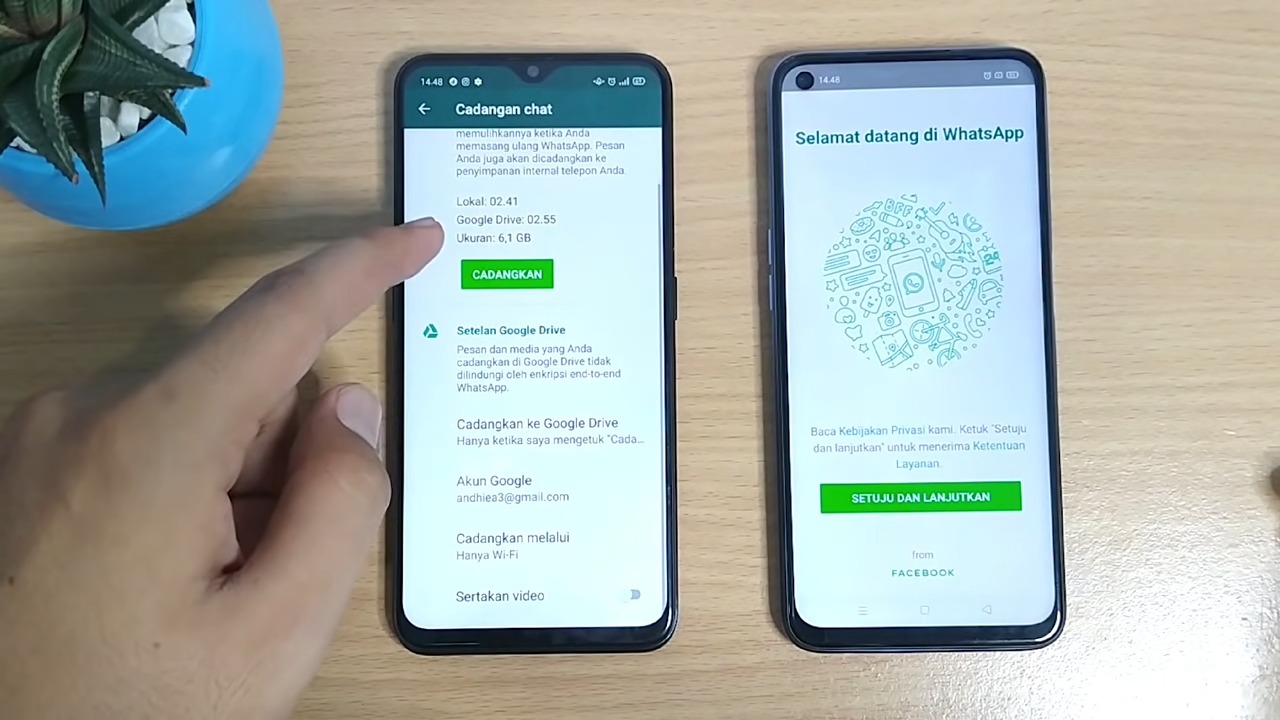
Adanya fitur ini, cara memindahkan WA ke HP baru jauh lebih mudah karena hanya perlu memindai kode QR. Selain itu pengguna tidak perlu sering melakukan backup ke Google Drive, karena hal tersebut akan memakan banyak ruang penyimpanan.
Seperti yang saya katakan tadi diatas, metode ini lebih aman ketimbang menggunakan aplikasi pihak ketiga. Karena data kedua pengguna dilindungi oleh enkripsi dan hanya dibagikan antara dua perangkat menggunakan jaringan lokal.
Lalu bagaimana cara menggunakan fitur tersebut? Untuk mengetahui caranya, simak penjelasan dari Metodegames berikut ini.
Cara Memindahkan WA ke HP Baru
Selain menggunakan fitur scan QR, kamu juga bisa menggunakan cara lama yang semua orang bisa melakukannya. Simak cara-cara memindahkan WA dari HP lama ke HP baru.
1. Memindahkan WA ke HP Baru Lewat Fitur Scan
Jika kamu merasa menggunakan Google Drive atau iCloud itu ribet, silahkan kamu gunakan cara berikut ini:
- Langkah pertama, silahkan download aplikasi WhatsApp veri terbaru di masing-masing HP.
- Pastikan HP lama dan baru kalian sudah aktif dan terhubung ke jaringan Wi-Fi yang sama.
- Buka aplikasi WhatsApp di HP lama lalu masuk ke Setelan -> Chat -> Transfer chat.
- Tekan Mulai untuk memulai proses transfer chat lalu ikuti petunjuk yang ada di layar.
- Buka aplikasi WhatsApp di HP baru lalu daftarkan dengan nomor HP yang sama.
- Masih di HP baru, ketuk tombol Lanjutkan lalu ikuti petunjuk di layar.
- Setelah itu aplikasi WhatsApp di HP baru akan menampilkan kode QR. Pindai kode QR itu menggunakan aplikasi WhatsApp di HP lama.
- Tunggu sampai proses memindahkan chat WhatsApp selesai. Setelah itu semua chat WhatsApp kalian bisa diakses di HP baru.
2. Memindahkan WA ke HP Baru Lewat Google Drive
Jika WhatsApp kamu belum versi terbaru kamu juga bisa memanfaatkan Google Drive atau iCloud. Simak langkah-langkah di bawah ini:
- Buka aplikasi WhatsApp pada HP kamu.
- Klik ikon menu titik tiga kemudian pilih “Settings”.
- Pilih bagian “Chats” dari daftar pengaturan yang ada.
- Klik “Chat backup”.
- Pilih “Account” untuk memilih atau menambahkan akun Google Drive kamu.
- Centang bagian “Include videos” jika kamu mau memulihkannya juga.
- Klik “Back Up” untuk mencadangkan percakapan dan media WhatsApp ke Google Drive.
Sekarang kamu sudah memiliki backup untuk semua obrolan dan semua data-data WhatsApp kini sudah tersimpan di Google Drive. Langkah selanjutnya, kamu bisa melakukan restore atau memulihkannya pada HP yang baru.
Untuk memulihkannya silahkan simak cara-cara berikut ini:
- Pertama, pastikan jika kamu sudah login email yang terhubung dengan back up data WhatsApp di atas.
- Lalu, masuk ke WhatsApp di HP baru.
- Kamu akan diminta verifikasi nomor.
- Setelahnya, pilih “Pulihkan Riwayat Obrolan” untuk mengunduh data back up dan memuatnya di HP yang baru.
3. Memindahkan WA ke HP Baru iPhone (iOS)
Selanjutnya buat pengguna iPhone, cara memindahkan data WhatsApp dari iPhone ke iPhone tidak jauh berbeda dari Android.
Namun, memiliki sedikit perbedaan yaitu, jika Android menggunakan Google Drive di iPhone kamu akan menggunakan iCloud.
Berikut adalah langkah-langkahnya:
- Buka “Settings” pada iPhone dan klik user name.
- Klik “iCloud” dan sign in jika belum masuk.
- Klik “iCloud Drive” dan atur menjadi ON.
- Scroll ke bawah dan pastikan “WhatsApp” juga ON.
- Sekarang, perangkat sudah siap untuk mem-backup obrolan WhatsApp ke iCloud.
- Buka lagi aplikasi WhatsApp, klik “Settings”.
- Pilih bagian “Chat” kemudian “Backup Chat”.
- Aktifkan centang pada bagian “Include videos” jika kamu ingin menyertakannya.
- Klik “Back Up Now”.
Sekarakng semua data yang ada di WhatsApp sudah di backup di iCloud dengan aman, dan kamu tinggal me-restore atau memulihkannya hasil back up tersebut. Berikut adalah langkah-langkah melakukan restore:
Pastikan iPhone baru kamu sudah masuk ke iCloud dan WhatsApp memiliki izin untuk itu.
- Instal WhatsApp dari App Store.
- Buka aplikasi WhatsApp.
- Baca syarat dan ketentuan yang tertera pada layar kemudian ketuk “Agree and Continue”.
- Verifikasi negara dan nomor HP kamu saat diminta.
- Klik “Restore Chats History”.
- Setelah berhasil memulihkan, klik “Next” untuk mulai menggunakan WhatsApp.
4. Memindahkan WA dari Android ke iPhone
Buat kamu yang berpindah dari Android ke iPhone begitu juga sebaliknya, namun ingin memindahkan semua data WA. Kali ini kamu bisa mudah melakukannya.
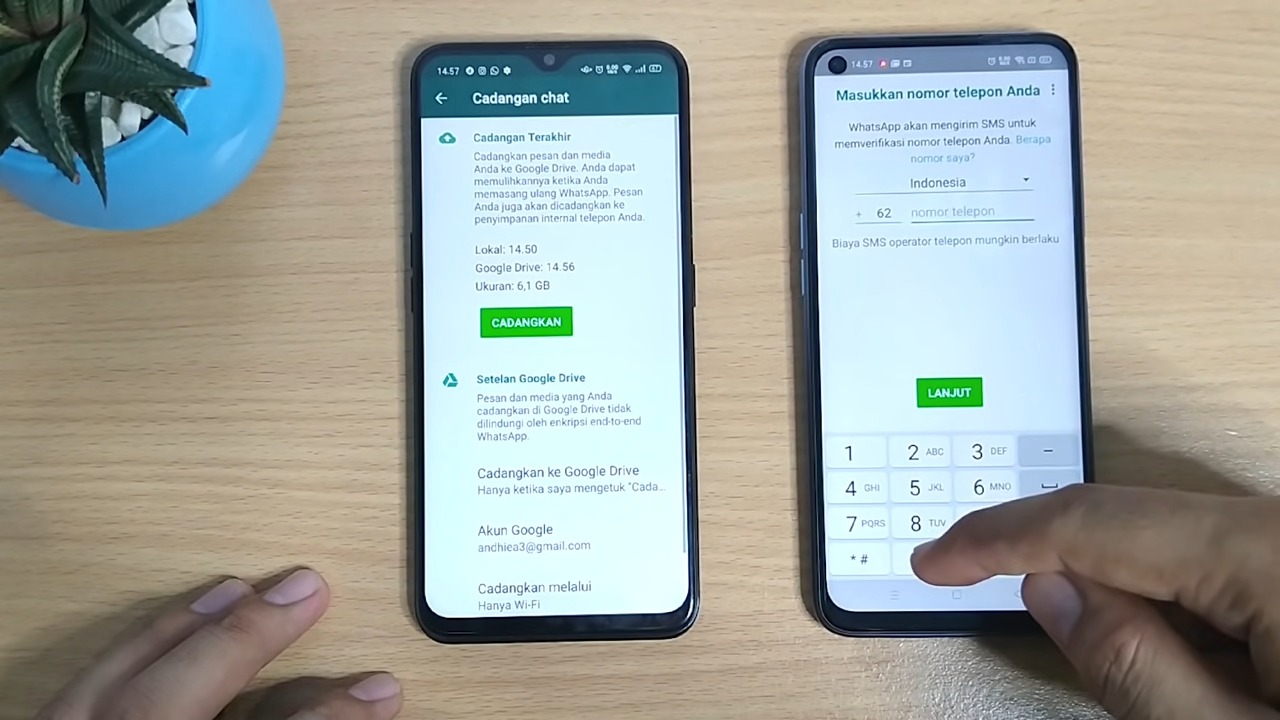
Dikutip dari situs resmi WhatsApp, (faq.whatsapp.com/686469079565350/) ada beberapa langakah yang bisa kamu gunakan untuk melakukan pemindahan data dari Android ke iPhone
Simak penjelasan berikut ini:
- Buka aplikasi Pindah ke iOS di HP Android dan ikuti petunjuk di layar.
- Kode akan ditampilkan di iPhone.
- Saat diminta, masukkan kode di HP Android.
- Ketuk Lanjutkan dan silahkan ikuti petunjuk di layar.
- Pilih “WhatsApp” di layar Transfer data.
- Ketuk “MULAI” di HP Android, dan tunggu sementara WhatsApp menyiapkan data untuk diekspor. kamu akan dikeluarkan dari HP Android setelah data disiapkan.
- Ketuk “LANJUT” untuk kembali ke aplikasi Pindah ke iOS.
- Ketuk “LANJUTKAN” untuk mentransfer data dari HP Android ke iPhone dan tunggu sampai aplikasi Pindah ke iOS mengonfirmasi transfer selesai.
- Pasang WhatsApp versi terbaru dari App Store.
- Buka WhatsApp lalu masuk menggunakan nomor HP yang sama dengan yang digunakan di perangkat lama kamu.
- Ketuk Mulai ketika diminta, dan biarkan prosesnya selesai.
- Setelah menyelesaikan aktivasi perangkat baru, kamu akan dapat melihat chat kamu.
Nah itulah penjelasan mengenai cara memindahkan WA ke HP baru. Semoga informasi ini bermanfaat, Terima kasih dan selamat mencoba.